三星S8怎么硬启?硬启步骤及注意事项有哪些?
三星S8怎么硬启
在智能手机使用过程中,系统卡顿、应用崩溃或屏幕失灵等问题时有发生,此时强制重启(硬启)往往是最直接的解决方法,三星S8作为一款经典机型,其硬启操作与其他安卓设备略有不同,本文将详细介绍三星S8硬启的正确方法、适用场景、注意事项及常见问题,帮助用户快速解决设备故障。

什么是硬启?为何需要硬启?
硬启(Force Restart)是指通过特定按键组合强制重启设备,不同于普通重启(长按电源键选择“重启”),它适用于系统无响应、屏幕黑屏但设备仍运行、或第三方应用导致系统卡死等情况,三星S8的硬启操作不会删除数据,但需注意与“恢复出厂设置”的区别——后者会清除所有用户数据。
适用场景包括:
- 系统界面卡顿、触摸失灵
- 应用频繁崩溃且无法关闭
- 设备死机但指示灯仍亮
- 系统更新后异常重启
三星S8硬启的正确操作步骤
三星S8的硬启方法与其他三星Galaxy系列类似,需同时按下特定按键组合,以下是详细步骤:
-
长按按键组合
- 同时按住 “音量减小键” 和 “电源键”,持续约10-15秒。
- 松开按键后,设备屏幕将短暂闪烁,随后自动重启。
-
观察设备反应
- 成功硬启后,三星S8的LOGO会出现在屏幕上,随后进入开机动画。
- 若无反应,可重复操作2-3次,确保按键组合按住足够时间。
-
验证系统状态
重启后检查是否恢复正常,如触摸功能、系统流畅度等。
注意事项:

- 操作前确保电量充足(建议20%以上),避免中途关机。
- 若设备完全无反应(如黑屏且无指示灯),可能需要连接充电器后再尝试。
与其他重启方式的区别
为避免混淆,以下是三星S8三种重启方式的对比:
| 重启方式 | 操作方法 | 适用场景 | 数据影响 |
|---|---|---|---|
| 普通重启 | 长按电源键 → 选择“重启” | 轻微卡顿、系统更新后 | 无数据丢失 |
| 硬启(强制重启) | 同时按“音量减小键”+“电源键”10-15秒 | 系统无响应、应用死锁 | 无数据丢失 |
| 恢复出厂设置 | 进入Recovery模式 → 选择“Wipe data/factory reset” | 严重系统故障、准备出售设备 | 清除所有数据 |
硬启失败的可能原因及解决方案
若三星S8硬启操作后仍无反应,可尝试以下排查方法:
-
检查电量与充电
设备电量耗尽会导致无法启动,需连接原装充电器充电30分钟后再试。
-
尝试按键组合变体
- 部分用户反馈同时按 “音量增大键”+“电源键” 也可触发硬启,可交替尝试。
-
进入安全模式
- 长按电源键 → 出现关机选项时长按“关机”选项,进入安全模式。
- 若安全模式下正常,可能是第三方应用冲突,需卸载可疑应用。
-
联系官方售后
若以上方法无效,可能是硬件故障(如主板损坏),需前往三星服务中心检修。

硬启后的优化建议
硬启后,建议进行以下操作以提升设备性能:
-
清理缓存分区
- 关机状态下,同时按“音量增大键”+“电源键”进入Recovery模式。
- 使用音量键选择“Wipe cache partition”,确认后重启。
-
更新系统与应用
- 进入“设置”→“软件更新”,检查是否有系统补丁。
- 通过Google Play Store更新所有应用至最新版本。
-
关闭后台应用
进入“设置”→“应用管理”,关闭不必要的自启动应用。
-
重置设置(非数据)
若问题持续,可尝试“设置”→“管理设置”→“重置设置”,此操作仅清除个性化配置,不删除数据。
预防硬启的日常维护习惯
为减少硬启频率,建议养成以下使用习惯:
- 避免安装来源不明的应用:仅从Google Play Store或三星官方商店下载软件。
- 定期清理存储空间:保持至少10%的剩余存储空间,防止系统卡顿。
- 及时更新系统:三星会推送安全补丁,修复已知漏洞。
- 使用散热配件:长时间运行大型游戏时,搭配散热背夹避免设备过热。
版权声明:本文由环云手机汇 - 聚焦全球新机与行业动态!发布,如需转载请注明出处。


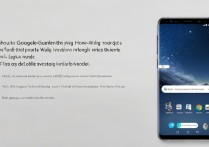


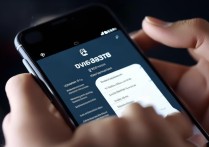






 冀ICP备2021017634号-5
冀ICP备2021017634号-5
 冀公网安备13062802000102号
冀公网安备13062802000102号